
Vào trong của NetBeans tìm và tải về bản phù hợp với máy tính của bạn, hãy chờ đợi cho tới khi phần mềm được tải về hoàn tất. Sau khi tải về giải nén tập tin và bắt đầu cài đặt.
Để bắt đầu một dự án mới, click vào File> New Project từ menu NetBeans ở đầu trang. Bạn sẽ thấy hộp thoại sau đây xuất hiện:

Chúng ta sẽ được tạo ra một ứng dụng Java, vì vậy chọn Java trong Danh mục, và sau đó ứng dụng Java thuộc dự án. Nhấp vào nút Next ở phía dưới để đi đến bước hai:

Trong khu vực Tên dự án ở trên cùng, nhập một tên cho dự án của bạn. Chú ý các văn bản ở phía dưới thay đổi để phù hợp với tên dự án của bạn (trong hộp văn bản bên phải của Create Main Class):
firstproject.FirstProject
The Class được tạo ra sẽ được gọi là FirstProject, với số vốn "F", vốn "P". Các gói phần mềm cũng được gọi là firstproject, nhưng với một chữ thường "f" và chữ thường "j".
Vị trí mặc định để lưu các dự án của bạn xuất hiện trong dự án Vị trí hộp văn bản. Bạn có thể thay đổi điều này, nếu bạn thích. NetBeans cũng sẽ tạo ra một thư mục với tên dự án của bạn, trong cùng một vị trí. Nhấp vào nút Finish và NetBeans sẽ đi làm việc tạo ra tất cả các file cần thiết cho bạn.
Khi NetBeans đưa bạn trở về IDE, có một cái nhìn tại các khu vực dự án ở phía trên bên trái của màn hình (nếu bạn không thể nhìn thấy điều này, nhấp vào Window> Dự án từ thanh menu ở trên cùng của phần mềm):

Nhấp vào dấu cộng để mở rộng dự án của bạn, và bạn sẽ thấy như sau:

Bây giờ mở rộng Source Packages để xem tên dự án của bạn một lần nữa. Mở rộng này và bạn sẽ thấy các tập tin Java đó là mã nguồn của bạn.

Cùng một mã nguồn này sẽ được hiển thị ở bên phải, trong vùng văn bản lớn. Nó sẽ được gọi FirstProject.java . Nếu bạn không thể nhìn thấy một cửa sổ mã, chỉ cần nhấp đúp chuột vào FirstProject.java trong cửa sổ dự án của bạn ở trên. Các mã này sẽ xuất hiện, sẵn sàng cho bạn để bắt đầu công việc.
Cửa sổ mã hóa đó xuất hiện trông như thế này:
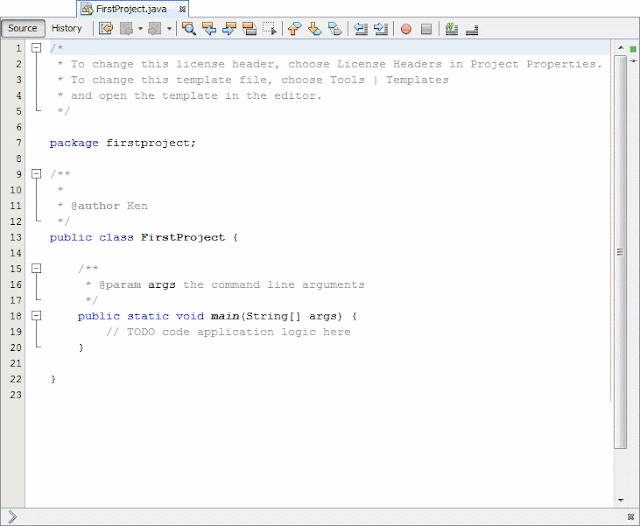
Một điều cần lưu ý ở đây là các lớp được gọi là FirstProject:
public class FirstProject {
Đây là tên giống như các tập tin nguồn java trong cửa sổ dự án: FirstProject.java. Khi bạn chạy chương trình của bạn, trình biên dịch yêu cầu các tập tin nguồn và các trận đấu tên lớp. Vì vậy, nếu tập tin java của bạn được gọi firstProject nhưng các lớp được gọi là FirstProject sau đó bạn sẽ nhận được một lỗi trên biên dịch. Và tất cả vì một trong những đầu tiên là chữ thường "f" và cái thứ hai là chữ hoa, java cơ bản.
Lưu ý rằng mặc dù chúng tôi cũng đã được gọi là gói firsproject, điều này là không cần thiết. Chúng ta có thể gọi là các gói someprogram. Vì vậy, tên của các gói không phải là giống như các tập tin nguồn java, hoặc các lớp trong tập tin nguồn: nó chỉ là tên của tập tin nguồn java và tên của các lớp học đó phải phù hợp.
0 Komentar